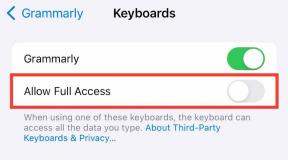11 najlepších spôsobov, ako vyriešiť problém so synchronizáciou poznámok Samsung
Rôzne / / November 29, 2021
V telefónoch Samsung je predinštalovaných veľa aplikácií a jednou z nich je Samsung Notes. Aj keď je to obmedzené na platformu Android a konkrétnejšie telefóny Samsung, môžete zobraziť poznámky vytvorené v aplikácii Samsung Notes v systéme Windows a ďalšie telefóny Samsung. Pre niektorých používateľov sa však Samsung Notes synchronizuje s ani iné zariadenia Samsung ako tablety ani aplikáciu OneNote. Ak sa stretnete s rovnakým problémom, nasledujúce riešenia by vám mali pomôcť vyriešiť problém so synchronizáciou Samsung Notes.

Používatelia aplikácie Samsung Notes majú chyby, ako napríklad nemožnosť synchronizácie údajov a táto aplikácia sa synchronizuje iba cez Wi-Fi. U mnohých z nich sa poznámky vôbec nesynchronizujú bez toho, aby sa zobrazilo nejaké chybové hlásenie.
Bez ohľadu na problém súvisiaci so synchronizáciou v aplikácii Samsung Notes vám tento príspevok pomôže. Začnime.
1. Reštartujte telefón a modem
Začnite cestu riešenia problémov reštartovaním telefónu alebo tabletu Samsung. Ak na synchronizáciu poznámok používate sieť Wi-Fi, reštartujte aj modem. Za týmto účelom odpojte modem a po 1 minúte ho znova pripojte.
2. Prepnúť údaje
Problém so synchronizáciou sa často vyskytuje v dôsledku problematického internetového pripojenia. Ak to chcete vyriešiť, prepnite na mobilné dáta, ak používate Wi-Fi alebo naopak.
Profesionálny tip: Ďalším rýchlym tipom na riešenie problémov súvisiacich so sieťou je vložiť telefón alebo tablet Samsung do lietadla alebo Letový režim na pár sekúnd.
3. Aktualizujte aplikáciu Samsung Notes
Môžete mať problémy so synchronizáciou v aplikácii Samsung Notes, pravdepodobne kvôli chybe v aplikácii. Ak to chcete opraviť, budete ho musieť aktualizovať. Môžete ho aktualizovať buď z Google Play Store alebo Galaxy Store.
Tiež na Guiding Tech
4. Skontrolujte dátum a čas
Ak má váš telefón alebo tablet Samsung nesprávny dátum a čas, budete čeliť problémom so synchronizáciou nielen s aplikáciou Samsung Notes, ale aj s inými aplikáciami. Uistite sa, že máte v telefóne nastavený správny dátum a čas.
Ak chcete nastaviť správny čas, prejdite do časti Nastavenia > Všeobecná správa > Dátum a čas. Povoľte prepínač pre automatický dátum a čas.

5. Znova synchronizujte Samsung Notes
V prvom rade musí byť povolené nastavenie synchronizácie pre Samsung Notes synchronizujte ho so službou Samsung Cloud. Ak je už povolená, musíte ju zakázať a povoliť. Pozrime sa na kroky oboch.
Krok 1: Otvorte Nastavenia a prejdite na Účty a zálohovanie.
Krok 2: Klepnite na Samsung Cloud a potom na Synchronizované aplikácie.


Krok 3: Prejdite nadol v synchronizovaných aplikáciách a vyhľadajte Samsung Notes. Povoľte prepínač vedľa položky Synchronizovať v časti Samsung Notes. Ak je zapnutý, vypnite ho.

Krok 4: Reštartujte telefón a zapnite rovnaký prepínač. Klepnite na Synchronizovať teraz.

6. Povoliť synchronizáciu mobilných dát
Aplikácie sa zvyčajne synchronizujú so službou Samsung Cloud iba cez Wi-Fi. Môžete však zmeniť nastavenie a nechať aplikácie ako Samsung Notes synchronizovať údaje aj na mobilných dátach. Ak sa vaše poznámky nesynchronizujú cez mobilné dáta, toto nastavenie musí byť zodpovedné.
Ak chcete povoliť synchronizáciu mobilných dát, prejdite do časti Nastavenia > Účty a zálohovanie > Samsung Cloud > Synchronizácia aplikácií. V časti Samsung Notes klepnite na Synchronizovať pomocou. Vyberte možnosť „Wi-Fi alebo mobilné dáta“. Vráťte sa a klepnite na Synchronizovať teraz.

Tip: Pozrite si nášho podrobného sprievodcu na ako používať aplikáciu Samsung Notes.
Tiež na Guiding Tech
7. Vymazať vyrovnávaciu pamäť
Mali by ste tiež skúsiť vymazať vyrovnávaciu pamäť pre aplikáciu Samsung Cloud a Samsung Notes. Vymazanie vyrovnávacej pamäte neodstráni žiadne z vašich nesynchronizovaných údajov.
Ak chcete vymazať vyrovnávaciu pamäť pre Samsung Cloud, postupujte takto:
Krok 1: Prejdite na Nastavenia a potom na Aplikácie.
Krok 2: Klepnite na Samsung Cloud a potom na Úložisko.


Krok 3: Klepnite na Vymazať vyrovnávaciu pamäť.

Krok 4: Vráťte sa späť a vyhľadajte Samsung Notes v zozname aplikácií. Klepnite naň a potom na položku Úložisko > Vymazať vyrovnávaciu pamäť.
Krok 5: Reštartujte telefón.
8. Skontrolujte kompatibilitu aplikácií Samsung Notes a OneNote
Samsung a Microsoft sa nedávno spojili a dali používateľom možnosť zobraziť ich poznámky Samsung v informačnom kanáli OneNote. Pojem „krmivo“ je dosť dôležitý. Je to preto, že Samsung Notes nie sú priamo viditeľné ako bežné poznámky v aplikácii OneNote. Môžete si ho zobraziť iba v kanáli OneNote alebo Outlook, ako si ukážeme nižšie.
Najprv budete musieť povoliť synchronizáciu s Microsoft OneNote v nastavení Samsung Notes. Budete tiež musieť vybrať priečinky, ktoré chcete synchronizovať v nastavení a prispôsobiť nastavenia, ako je synchronizácia pomocou mobilných dát a Wi-Fi alebo Wi-Fi samostatne a synchronizácia počas roamingu. Keď je všetko správne nastavené, stlačte tlačidlo Synchronizovať teraz.

Potom otvorte outlook.com pomocou prehliadača a prihláste sa pomocou rovnakého konta Microsoft pridaného v Samsung Notes. Kliknite na ikonu informačného kanála OneNote v hornej časti.

Uvidíte svoje poznámky Samsung. V prípade, že ich nevidíte, kliknite na ikonu Filter a vyberte Samsung Notes.

Podobný informačný kanál je k dispozícii v aplikácii OneNote. Nie všetci používatelia však môžu vidieť Samsung Notes, pretože táto funkcia sa stále postupne zavádza. Okrem toho sú poznámky k dispozícii ako obrázok namiesto obvyklého textového formátu.
Tip: Pozrite sa na rozdiel medzi Samsung Notes a OneNote.
9. Znova pridajte účet Microsoft
Ak je v informačnom kanáli OneNote viditeľných len niekoľko poznámok z aplikácie Samsung Notes, mali by ste znova pridať svoje konto Microsoft. Ak to chcete urobiť, prejdite do časti Nastavenia v aplikácii Samsung Notes. Klepnite na Synchronizovať s Microsoft OneNote. Na ďalšej obrazovke klepnite na Odhlásiť sa. Reštartujte telefón a znova pridajte konto Microsoft klepnutím na Synchronizovať do Microsoft OneNote v nastaveniach Samsung Notes.
10. Odhláste sa z účtu Samsung
Zmenili ste nedávno heslo svojich účtov Samsung alebo čokoľvek s tým súvisiace? To môže byť tiež dôvod, prečo sa Samsung Notes nesynchronizujú. Ak to chcete opraviť, budete sa musieť odhlásiť zo svojho účtu Samsung a znova ho pridať.
Ak to chcete urobiť, prejdite do časti Nastavenia > Účty a zálohovanie > Účty. Klepnite na svoj účet Samsung. Posuňte zobrazenie nadol a klepnite na Odhlásiť sa. Zistiť ako pridať účet Samsung do telefónu.


11. Obnoviť všetky nastavenia
Stále sa Samsung Notes nesynchronizuje? Niektoré ďalšie nastavenia, ako sú povolenia, obmedzenia aplikácií atď., môžu narúšať synchronizáciu aplikácie Samsung Notes. Jednoduchým spôsobom, ako to vyriešiť, je obnoviť všetky nastavenia v telefóne Samsung tak, že prejdete do časti Nastavenia > Všeobecná správa > Obnoviť > Obnoviť všetky nastavenia. Skôr ako tak urobíte, prečítajte si o čo sa stane, keď resetujete všetky nastavenia. Dúfajme, že by to malo vyriešiť problém.

Tiež na Guiding Tech
Aplikácia Samsung Notes nefunguje
Dúfame, že jedno z vyššie uvedených riešení by uľahčilo správnu synchronizáciu Samsung Notes so Samsung Cloud alebo OneNote. Ak problém pretrváva, pozrite si všeobecné riešenia problém s nefunkčnou aplikáciou Samsung Notes.